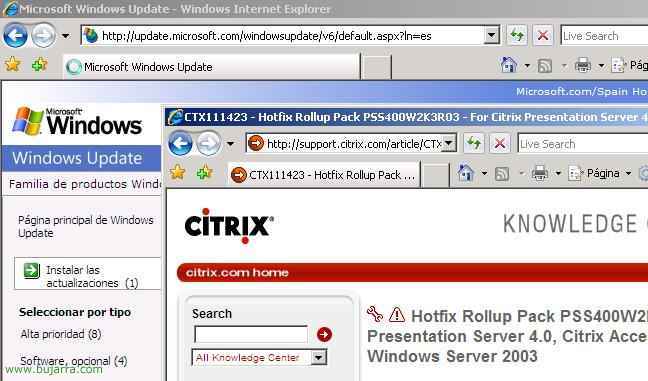
Actualización de Citrix Presentation Server 3.0 宛先 4.5 サーバー自体で
En este procedimiento se explica cómo actualizar un único servidor Citrix que está corriendo 3.0 バージョンへ 4.5. Simplemente lo que tendremos que hacer es actualizar todo el entorno 3.0 に 4.5, necesitamos que este servidor ya tenga una BD en MSDE 2000 (然も無くば, ver cómo migrar de Access a MSDE – ここは). Los pasos serían los siguientes, まずは, lógicamente correr con últimas versiones: hacer un Windows Update en el servidor y tenerlo actualizado; y lógicamente también con los parches de Citrix, tener el servidor Citrix actualizado con los últimos Rollups/parches. Después actualizaremos de forma normal todos los componentes de Citrix, incluso Presentation Server, tenemos que migrar todo al entorno 4.5, cómo si fuera una instalación normal (ここは) y nos indicará que estamos actualizando, confirmaremos, y al finalizar toda la actualización seguiremos recibiendo errores de IMA que no inicia la BD, es lógicamente por que está corriendo en un entorno MSDE, habrá que migrar este MSDE a un SQLExpress 2005 最後は, y sólo al final. Si tenemos la suerte que nuestra BD no esté en MSE si no, en un servidor SQL 2000 Standard/Enterprise no tendremos que hacer nada más. No estaría nada mal, antes de nada hacer un backup de la BD MSDE por si tenemos algún tipo de problema poder volver al estado en el que nos encontrabamos (ここは).

私が言ったこと, antes de comenzar tendremos que hacer un Windows Update en el servidor y después actualizar con los últimos parches el Citrix.

Después en el servidor Citrix, una vez actualizado, meteremos el CD de Citrix 4.5 y lo actualizaremos cómo si fuera una instalación normal, es simplemente seguir los pasos como si fuera un servidor nuevo (ここは), cuando lleguemos a la instalación de Presentation Server 4.5 nos detectará que ya tenemos una versión previa instalada y nos preguntará si queremos actualizarla, lógicamente diremos “もし私がしたいなら”.

Nos comenta que Citrix Presentation Server no respalda el uso de MSDE, es lógico ya que ahora Citrix Presentation Server 4.5 necesita una BD SQL 2005, para ello al finalizar la instalación migraremos MSDE a SQLExpress 2005, aceptamos y continuamos con la actualización de Citrix. Reiniciaremos si nos lo pide y si nos dan errores de IMA los omitimos y continuamos, lo más normal es que no nos inicie los servicios de Citrix hasta que no dispongamos de está BD en SQL 2005.

Una vez tengamos todos los componentes actualizados a la 4.5 (por lo menos el Presentation Server) y reiniciado, necesitamos bajar e instalar Microsoft Core XML Services (MSXML) 6.0 de la web de Microsoft – ここは – en nuestro idioma.

Instalamos el Microsoft Core XML Services (MSXML) 6.0, “次”,

契約に同意します & “次”,

Indicamos el nombre y la compañia, “次”,

“取り付ける” インストールを開始するには,

…

“終わり”

悪くありません, una vez instalado eso, necesitamos ahora bajarnos e instalar la consola para poder administrar luego el SQL Express 2005, bajamos “Microsoft SQL Server Management Studio Express” de la web de Microsoft – ここは – en nuestro idioma,

悪くありません, instalamos la consola “Microsoft SQL Server Management Studio Express”, “次”,

ライセンスを受け入れます “次”,

Indicamos el nombre y la compañia… “次”,

“次”, si queremos cambiar el path,

そして “取り付ける” コンソールのインストールを開始するために,

…

Al de unos minutos tendremos la consola ya instalada, “終わり”,

Abrimos la consola recien instalada desde “開始” > “プログラム” > “Microsoft SQL Server 2005” > “SQL Server Management Studio Express”

Y nos conectamos a la instancia que tenemos en MSDE, で “サーバー名” indicamos NOMBRE_SERVIDORINSTANCIA_MSDE y nos autenticamos, をクリックし、をクリックします “繋ぐ”,

Lo que debemos hacer es sacar la BD para luego meterla en el SQL con versión 2005, para ello sobre la BD “MF20” で “データベース”, le damos con el botón derecho en “用事” > “Separar…”

Marcamos los checks “Quitar conexiones” そして “Actualizar estadísticas” そして受け入れる “受け入れる”,
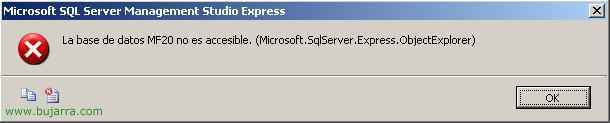
Puede que nos de errores, es normal y por supuesto los servicios no arrancarán,

Una vez separada la BD, simplemente desinstalaremos el MSDE, こちらは, 私たちは、 “Panel de Control(パネル・ド・コントロール)” > “プログラムを追加または削除する” をクリックし、をクリックします “取り去る” で “Microsoft SQL Server Desktop Engine (CITRIX_METAFRAME)”.

Si todo lo hemos hecho bien, “はい”.

Esperamos a que lo desinstale y después reiniciamos el servidor.

Una vez reiniciado el servidor tenemos que instalar el SQL Express 2005 en el servidor, こちらは, Citrix CDに入れます, y vamos a la carpeta “SqlExpress_2005_SP1” そして、私たちは実行します “SetupSqlExpressForCPS.cmd”
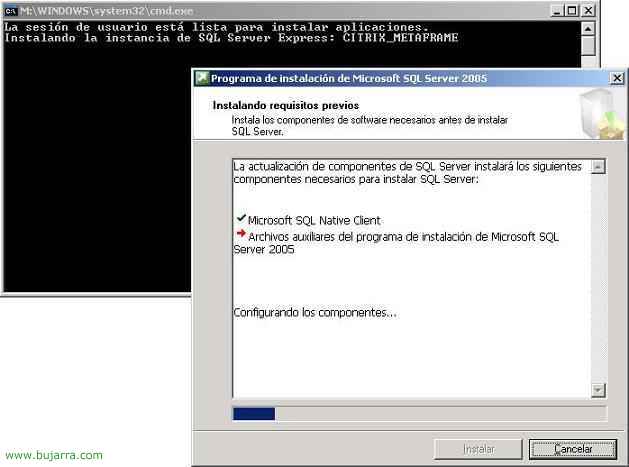
Esperamos a que instale la versión SQL Express… y volvemos a reiniciar el servidor, nos seguirá dando errores de IMA y servicios que no levantan, 続ける,

悪くありません, una vez reiniciado el servidor ya con SQL Express 2005 (se puede ver que ahora pone versión 9.0.XXXX en la consola de SQL y antes ponía 8.0.XXXX). Abrimos la consola de SQL Express, “開始” > “プログラム” > “Microsoft SQL Server 2005” > “SQL Server Management Studio Express”. Y vamos con botón derecho a “データベース” > “Adjuntar…”

クリック “足す…”

Y buscamos la BD MF20.mdf que por defecto se encuentra en “X:Archivos de programaCitrixIndependent Management Architecture”, la seleccionamos y pulsamos en “受け入れる”; aceptamos todas las ventanas para llevar esta BD a este SQL Express 2005.

Y una vez el proceso haya finalizado, desde MSDOS, “dsmaint recreatelhc” para reparar los posibles daños o actualizar tablas a sus valores predeterminados. Reiniciamos el servidor por última vez y veremos como ya por fín los servicios de Citrix arrancan todos perfectamente.










































